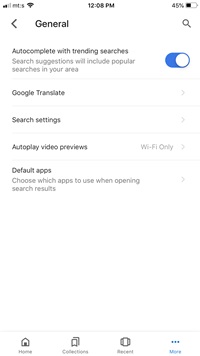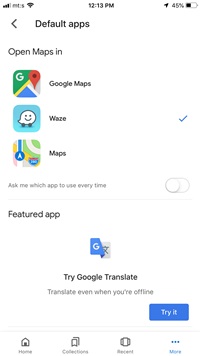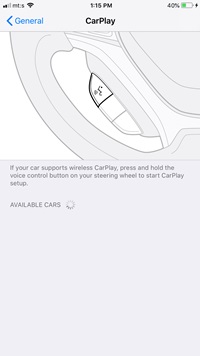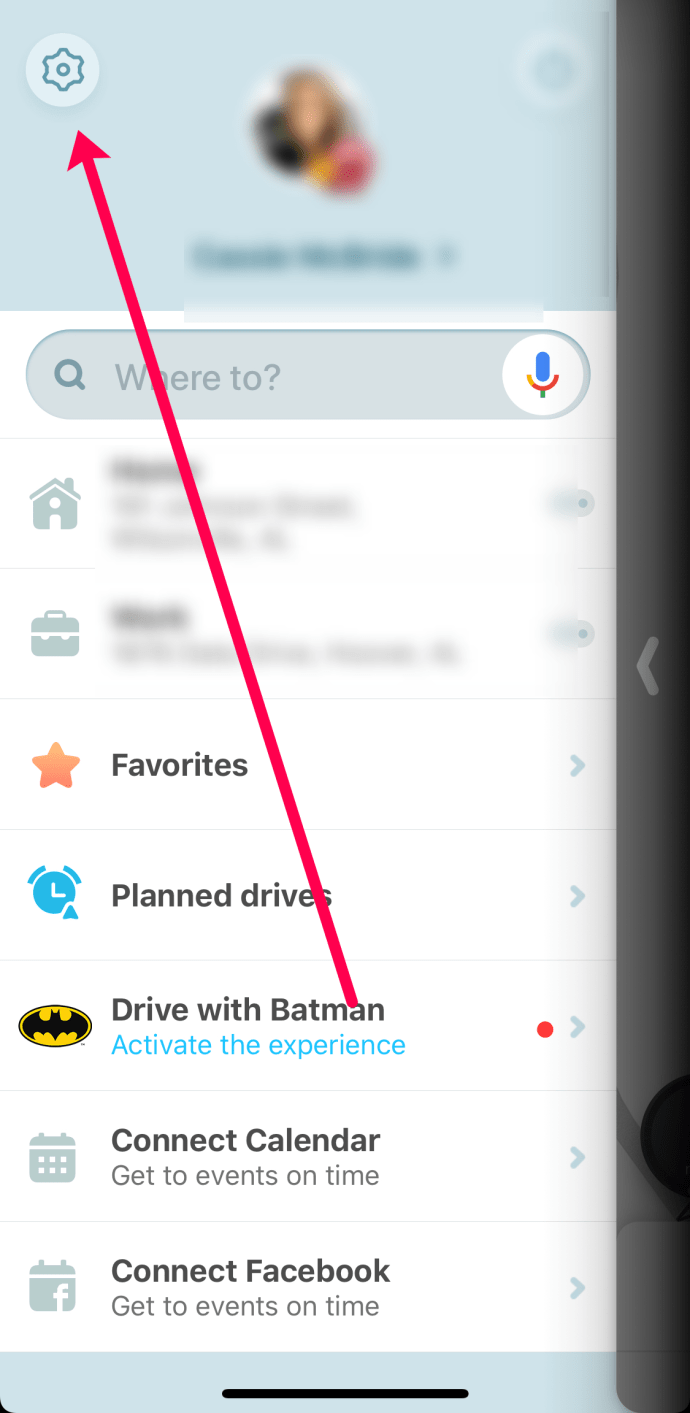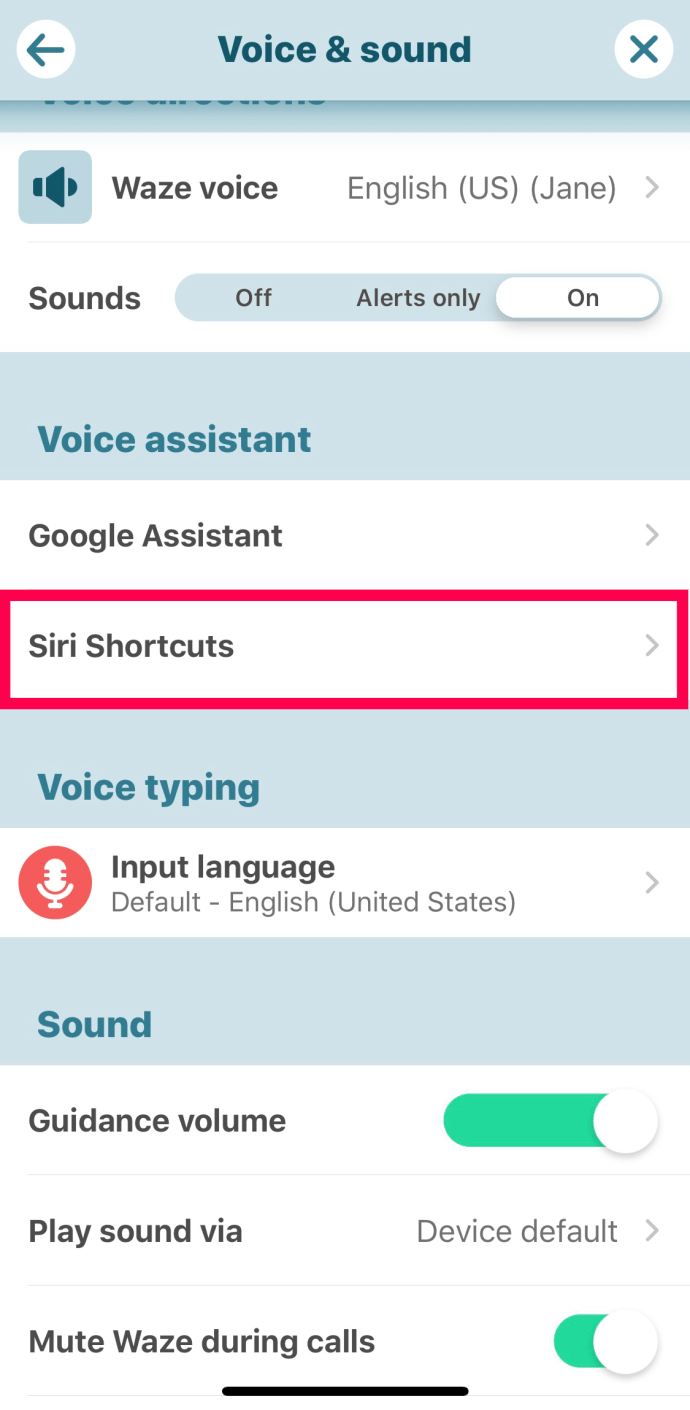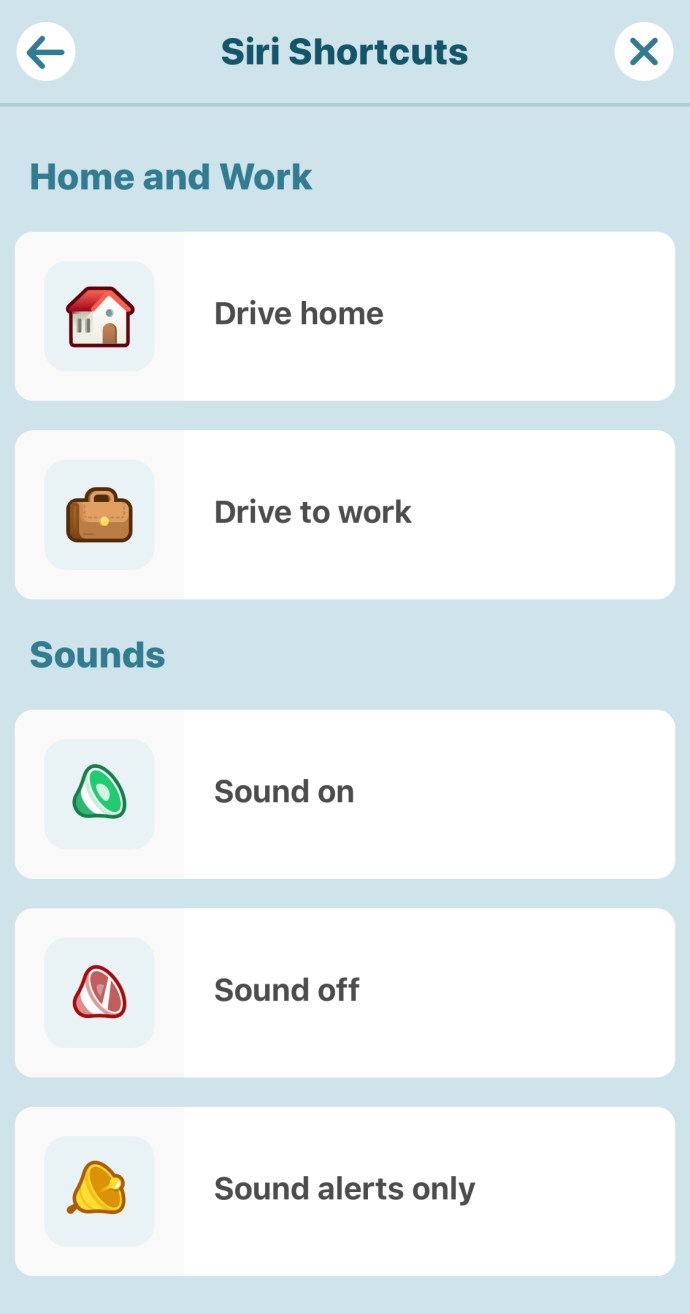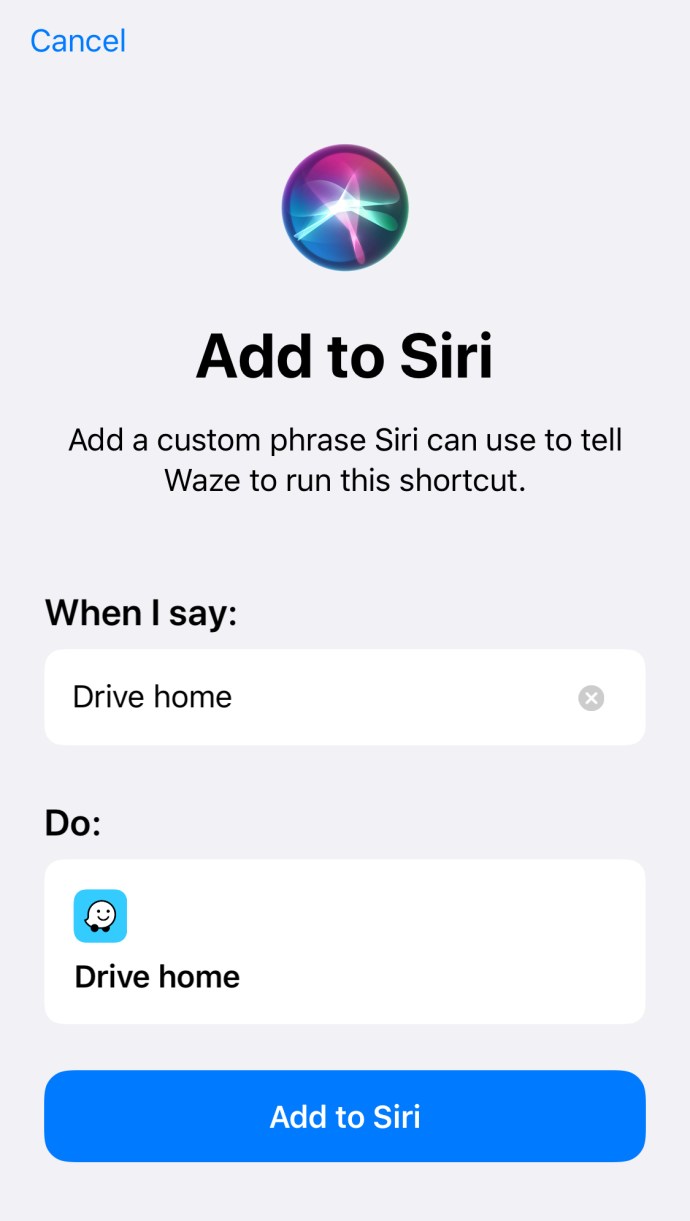Според оценката си в App Store, Waze е едно от най -популярните навигационни приложения за iPhone и има добра причина. Приложението включва отчети за трафика в реално време, пътни условия и капани за скорост. На всичкото отгоре той разполага с отзивчив потребителски интерфейс и може да работи с любимите ви услуги за стрийминг на музика (тествахме го с Deezer). Можете дори да общувате с други шофьори и да увеличите собствения си рейтинг, като добавите сигнали като полиция, отломки по пътя и др.

Ако сте използвали Waze, може да се чудите как можете да зададете приложението като карта по подразбиране на вашия iPhone. Това приложение все още не е тясно интегрирано в екосистемата на iOS и Apple върши много добра работа, като поддържа приложението Maps като ваш навигационен инструмент. Има обаче хак, за да зададете Waze като основна опция за навигация/карти.
Услугата за карти по подразбиране на Apple е Apple Maps. Но, ако предпочитате да използвате Waze, когато подканяте Siri да ви даде указания, имаме няколко опции за вас в тази статия. За съжаление, iOS не улеснява настройването на картите по подразбиране, както прави Android.
Трик с Google App
Лесният - или по -добре казано единственият - начин да направите Waze картите си навигационен инструмент по подразбиране е да използвате опциите, предоставени от приложението Google. Имайте предвид, че това не е същото приложение като Google Chrome, което се интегрира с Google maps. Следните стъпки предполагат, че вече сте изтеглили и инсталирали приложението.

- Стартирайте приложението Google и докоснете трите хоризонтални точки за достъп до | Повече ▼ меню. След това изберете Настройки и докоснете Общ раздел за достъп до повече опции.
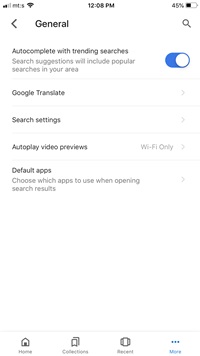
- Изберете Приложения по подразбиране в долната част на прозореца Общи и докоснете Waze, за да го изберете. Ако искате да избирате между наличните приложения всеки път, когато имате нужда от навигация, включете „Попитай ме кое приложение да използвам всеки път“.
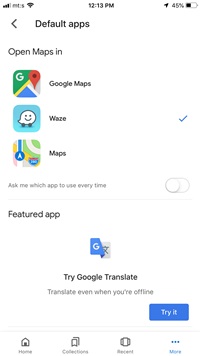
Важни бележки
След като превключите картите по подразбиране в приложението Google, може да се наложи да рестартирате устройството си, за да влязат в сила промените. Важно е да знаете, че други приложения, инсталирани на вашия iPhone, ще продължат да използват картите на Apple или Google като основен източник на информация за местоположението.
Няма главен превключвател/опция, която ви позволява да правите промени в услугите за местоположение в цялата система на iPhone. Безопасно е да се предположи, че това няма да се промени в бъдеще, освен ако, разбира се, Apple не си партнира с Waze.
Можете ли да използвате Waze със Siri?
Простият отговор на този въпрос е да, можете. Ако обаче просто попитате нещо от рода на: „Хей, Siri, дай ми указанията до ...“, виртуалният асистент ще използва Apple Maps. По време на това писане нямаше начин да промените тази настройка и да използвате Waze по подразбиране.
Можете обаче да посочите приложението, което искате да използвате, когато попитате Siri. Например, можете да кажете: „Здравей, Siri, стартирай Waze и ми дай указанията до ...“ Това задейства приложението и предоставя маршрута до желаното от вас място.
Можете също да инсталирате едно от приложенията за бърз достъп и да създадете персонализиран пряк път, който да задейства търсене на Waze, използвайки по -малко думи. Но това може да не е толкова практично, тъй като Siri работи с Waze съвсем добре.
Използване на Waze с CarPlay
Както може би се досещате, CarPlay използва Apple Maps за навигация, но можете да настроите Waze като навигационно приложение по подразбиране. Това работи на iOS 12 и по -нови версии и трябва да се уверите, че вашият iPhone работи с Waze 4.43.4 или по -нова версия. Ето стъпките за превключване с CarPlay.
- Отворете приложението Настройки и изберете Общ меню. След това докоснете CarPlay. Системата трябва незабавно да разпознае вашия автомобил и ще трябва да го докоснете, за да направите избор.
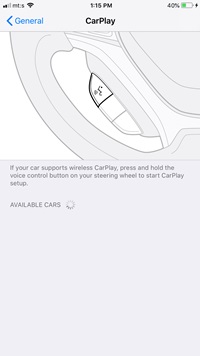
- След като изберете колата си, вземете приложението Карти от началния екран и го преместете на следващата страница на приложенията. Сега вземете приложението Waze и го плъзнете до началния екран. Това ви дава бърз достъп до приложението и прави Waze основен навигационен софтуер.
Забележка: Същият метод се прилага, ако искате да използвате Google Карти или друго приложение за карти като основен инструмент за навигация.
Задаване на преки пътища на Siri във Waze
Един от начините да улесните Siri активирането на Waze през Apple Maps е чрез използване на Waze за задаване на любими и включване на „Siri Shortcuts“ от приложението Waze. Да го направя:
- Отворете Waze и докоснете Настройки в горния ляв ъгъл.
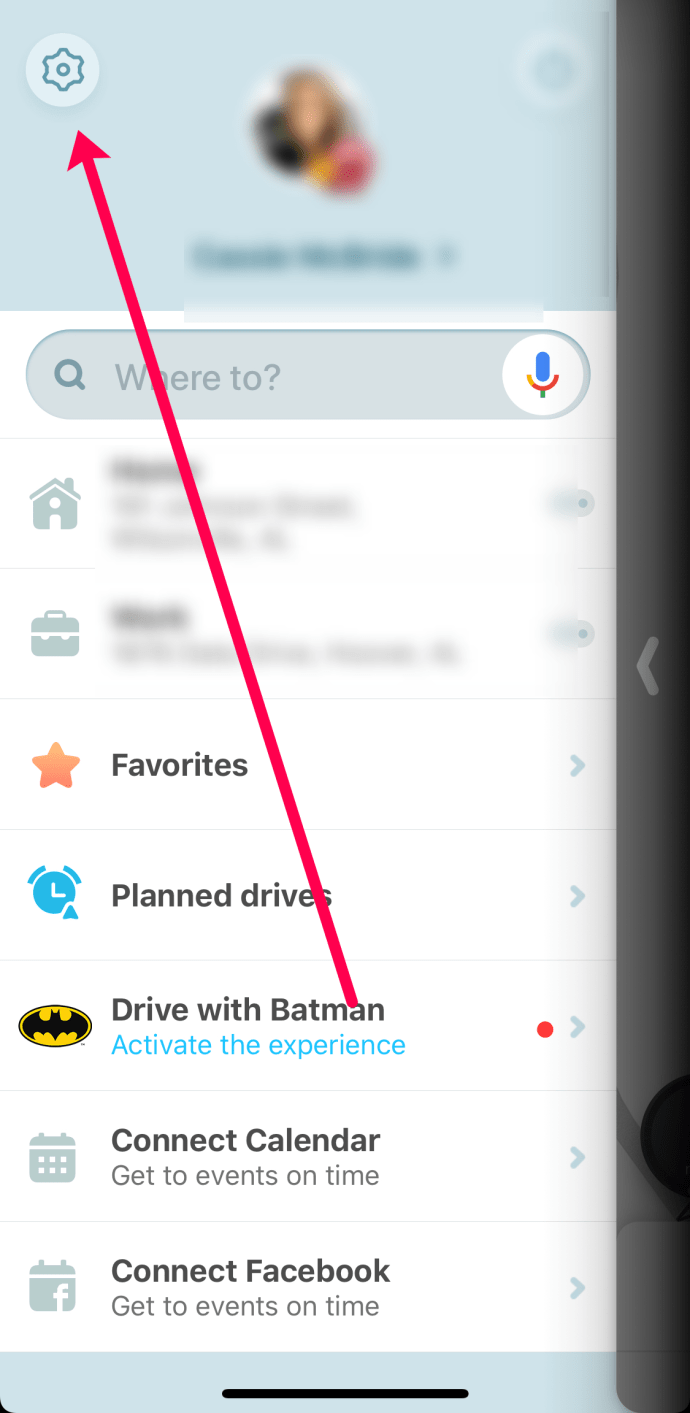
- След това докоснете Глас и звук и след това докоснете Преки пътища на Siri.
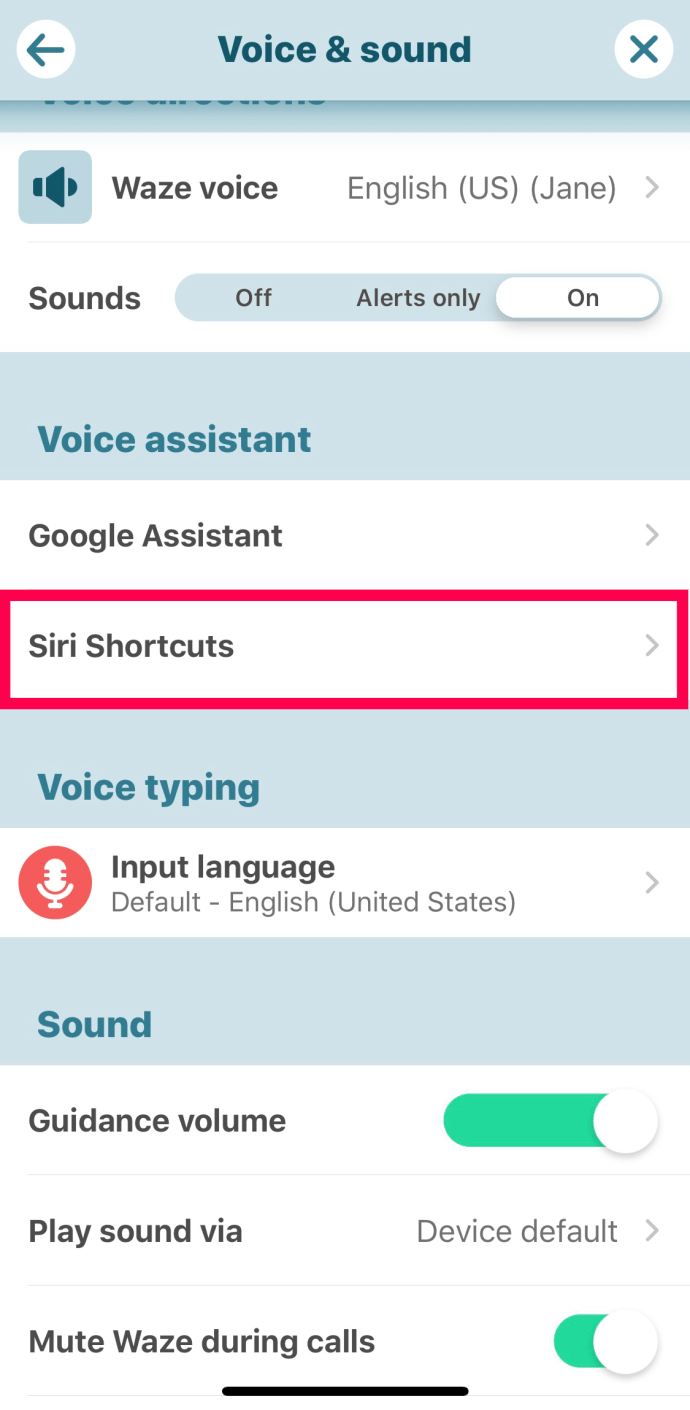
- Докоснете една от наличните опции. След това докоснете Добавете към Siri.
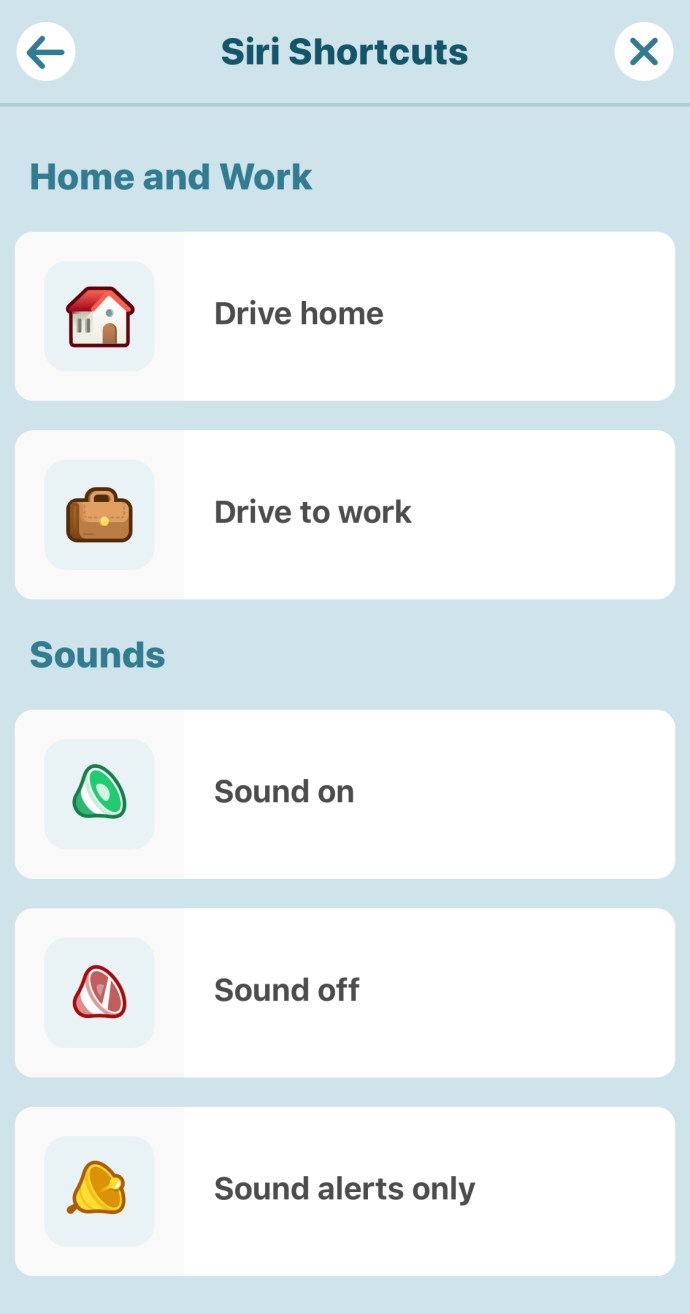
- Сега можете да кажете на Siri да ви отведе до определено място и Waze ще се активира.
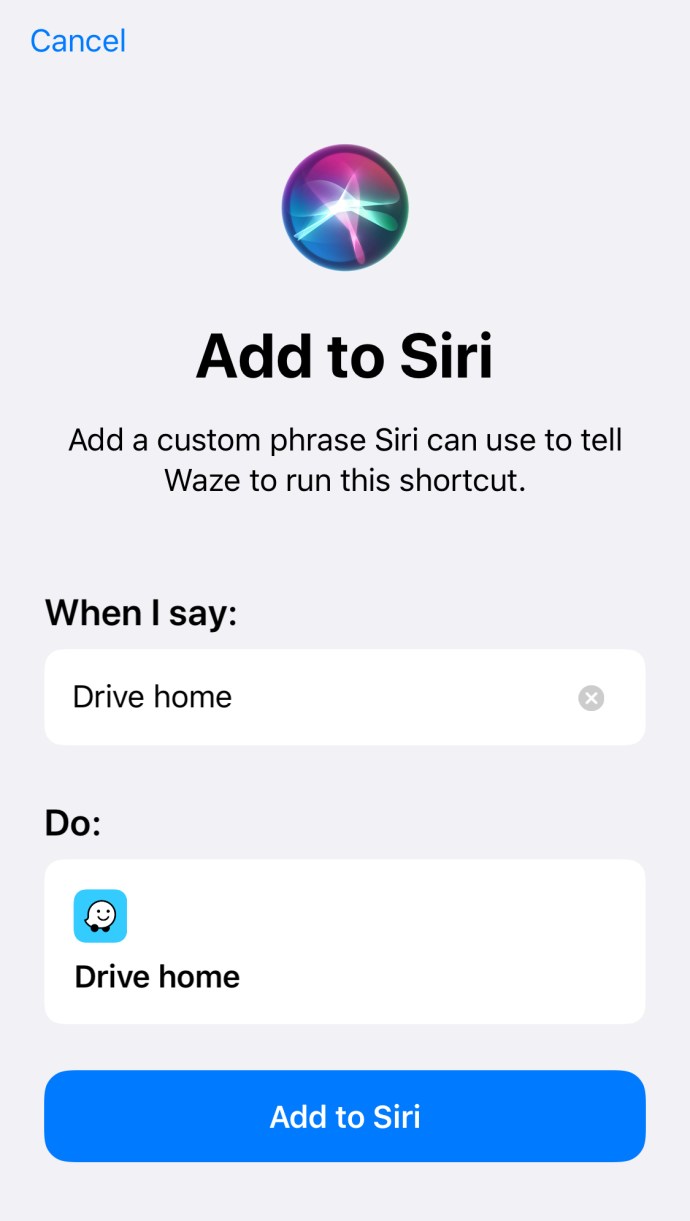
Сега, когато кажете „Хей, Сири, карай вкъщи“, Waze ще се появи на екрана ти с упътвания.
Триковете, които не трябва да обмисляте
Тъй като няма начин да зададете Waze като общосистемно приложение за навигация/карти, може да помислите за изтриване на всички приложения за навигация с изключение на Waze. Ако го направите, iOS вероятно ще свърши прилична работа с предоставянето на данни за местоположението и навигацията чрез единственото останало приложение. Но не можете да разчитате на 100% как това ще се отрази на други инсталирани приложения.
Въз основа на по -новите ни тестове на това заобиколно решение (септември 2020 г. с iOS 13), просто казвайки „Хей, Siri, Дай ми указания ... не работи. Той само ни подканва да активираме Apple Maps.

Причината за това се крие отчасти във факта, че Waze не използва MapKit на Apple за генериране на карти в приложението. Вместо това, той предлага комбинация от собствени карти, тези от Bing и софтуер за базови карти на TIGER. Ето защо някои от родните приложения, които използват услуги за навигация/местоположение, може да не работят правилно.
Някои джейлбрейкове на iPhone твърдят, че ви позволяват да зададете всяко приложение като навигационен софтуер за iOS по подразбиране. Но ние бихме ви посъветвали да не разбивате джейлбрейка на вашия смартфон, само за да можете да зададете Waze като приложение за карта по подразбиране. Методите за джейлбрейк могат да застрашат целостта на iOS, да нарушат гаранцията на вашия iPhone или в най -лошия случай да оградят телефона ви.
Завийте надясно при Albuquerque
Когато всичко е казано и направено, единственият начин да настроите частично Waze като приложение за карти/навигация по подразбиране е да използвате трика с приложението Google. Това може да бъде доста удобно, тъй като най -вероятно все пак ще търсите конкретно местоположение чрез Google. Приложението също работи чудесно със Siri и само казвайки „използвайте Waze“ отменя настройките по подразбиране на вашия iPhone.
Кои функции на Waze ви харесват най -много? Опитвали ли сте вече да използвате приложението със Siri? Дайте ни вашите два цента в секцията за коментари по -долу.